Dans la timeline il est facile copier une transition en glisser-deposer avec ⌥. Cette manipulation se limite à UNE transition collée. Bien évidement on peut aussi coller/appliquer simultanément plusieurs transitions … grâce au raccourcis clavier Copier/Couper – Coller (suite…)
Auteur/autrice : Olivier
-
les Rôles à l’export (➧ 10.3)
Apple propose une méthode axée sur les méta-données pour retrouver le comportements des pistes de Final Cut Pro 7 et autres NLE. Piste que l’on activait ou désactivait pour la lecture ou pour l’export. Avec l’absence des pistes dans Final Cut Pro X les rôles ont pris le relais. Une fois les rôles crées et affectés correctement aux plans du montage, on peut facilement les exploiter. Ma timeline à des titres en français et anglais et des sous-titres en anglais.
En montage

L’onglet « Rôles » de l’index de timeline L’onglet Rôles de l’index de timeline permet d’activer ou désactiver les plans du rôles dans la timeline aussi simplement que des pistes.
Je passe facilement de la version Française à la version Anglaise.Export Master
Les rôles peuvent être aussi sélectionnés lors de l’export d’un fichier Master
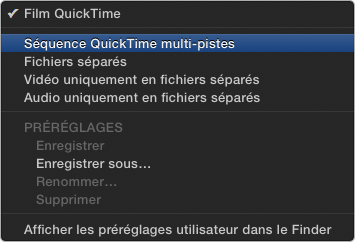
Choix du menu « Rôles en tant que : » Dans l’onglet « Réglages », Choisir « Séquence QuickTime multi-pistes » dans le menu « Rôle en tant que : »
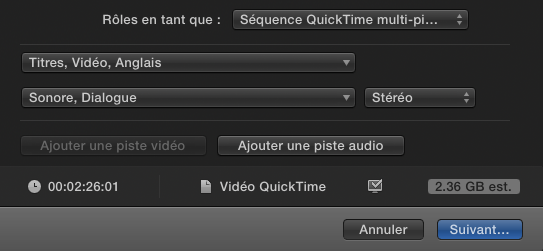
Ne garder qu’une « piste » Vidéo et qu’une « piste » Audio 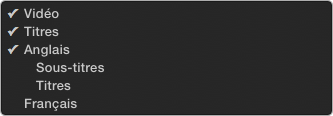
Choisir/cocher les rôles vidéo à exporter 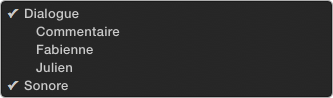
Choisir/Cocher tout les rôles audio L’export de la version Anglaise est prêt à être calculer.
Autres Exports
Malheureusement l’exploitation des rôles n’est réservée qu’à la destination « Fichier Master ». C’est bien dommage.
L’état des rôles dans l’index de timeline n’est aucunement pris en compte par (tous) les exports. Je suis donc coincé pour faire un export pour Appareil apple 720p de la version anglaise du projet/montage. Voici l’astuce.
– Dupliquer, renommer et ouvrir le projet.
– Cliquer sur l’onglet « Plan » de l’index de Timeline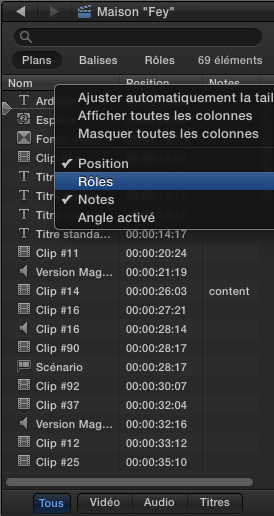
Clic-droit sur l’en-tête d’une des colonnes … cocher « Rôles » La colonne Rôles apparait et le rôle deviennent un critère de recherche !!!!
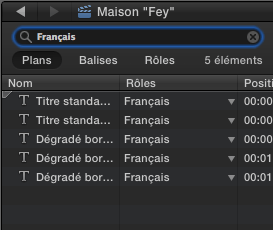
Recherche des plans selon un rôle 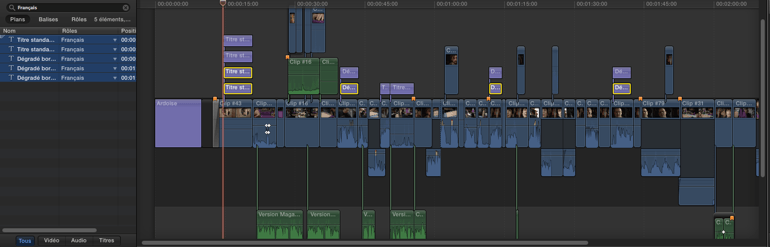
Sélectionner tous les plans résultats de la recherche Tous les plans sélectionnés dans l’index de timeline, le sont dans la timeline … c’est le principe :-). et donc
 efface tous les plans de ce rôle.
efface tous les plans de ce rôle.Il suffit , ensuite, de faire un export de la manière habituelle.
-
Consolider
Depuis l’apparition des « Propriétés de la bibliothèque » la commande Consolider est devenue très (trop?) simple.
Pour ceux qui n’ont pas encore la version 10.1.2 lire plutôt l’ancien article : « consolider ».Dans le navigateur, il est impossible de savoir quelle a été l’option de stockage de sa source : interne ou externe. La commande Consolider sert à rassembler/stocker les sources de plan au même endroit physique. Elle déplace ou copie des fichiers.
Que Consolider ?



Bien que la commande agisse sur des plans elle ne peut pas être invoquée à partir d’un ou d’une sélection de plan. Dans le navigateur, il suffit de sélectionner une bibliothèque, un événement ou un projet pour que la commande Consolider du menu fichier devient actif/disponible.
Fichiers Multimédia
La timeline ne montre pas en fait toujours le plan importé de la caméra. Cela peut-être le fichier de rendu si une modification a été faite, ou bien tout simplement ce sont les versions Optimisées ou Proxys qui sont lues. Pour un plan de la timeline, il y a un media original, et potentiellement 3 medias générés.
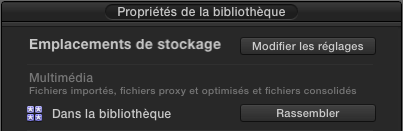
« Consolider/Rassembler » concerne que les fichiers dit « Multimédia » : Originaux et Optimisés et Proxys. La commande « Consolider/Rassembler » concerne que les fichiers dit « Multimédia ». Soit 2 des 3 media générés : pas les rendus.
Emplacement de stockage
En haut des propriétés de la bibliothèque, cliquer sur « modifier les réglages ».
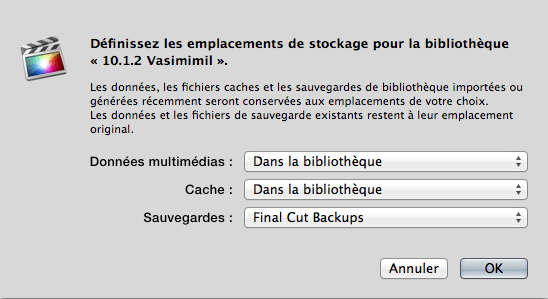
Le menu « Données multimédia » permet de définir l’emplacement par défaut pour les futures commandes de gestion de média : Importer, Consolider, Déplacer et Copier. Pour externaliser les medias choisir un autre dossier ou disque, sinon « Dans la bibliothèque » … est assez clair.
Dans la bibliothèque …
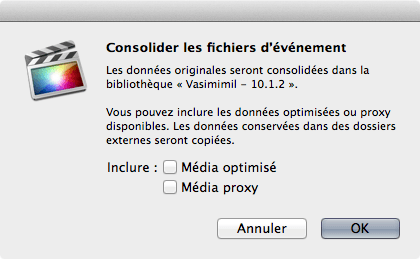
Si l’emplacement de stockage est réglé sur « Dans la bibliothèque » .. 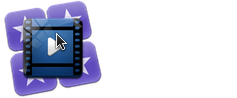
… les media INTERNES ne bougent pas … 
… les media EXTERNES bougeny Remarque : bien veiller à ce qu’il y ait suffisamment d’espace de stockage sur le volume/disque de la bibliothèque.
Consolider a réuni tous les éléments au même endroit : la bibliothèque. C’est donc facile à déplacer (dans le Finder) ou archiver sans ne rien oublier !!…. ou ailleurs
On se rend bien compte que consolider permet de rassembler tout on a besoin dans la bibliothèque. Mais pas que :-), car il y’a la possibilité de rassembler ailleurs que dans la bibliothèque : pour du travail avec des media partagés c’est diablement pratique !! Tout se passe de la même manière :
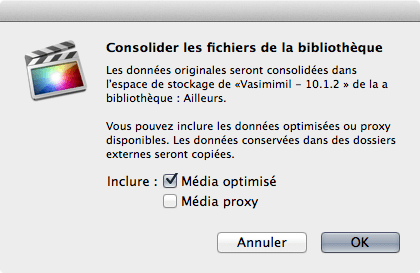
Si l’emplacement de stockage est un autre dossier ou un volume…. 
… les media INTERNES sont DÉPLACÉS dans l’emplacement de stockage 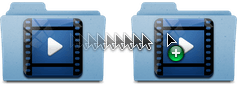
… les media EXTERNES sont COPIER dans l’emplacement de stockage 
… sauf si les media EXTERNES sont DÉJÀ dans l’emplacement de stockage Durée
Quelle que soit l’option de consolidation choisie, l’opération peut prendre un certain temps, car les fichiers vidéo copiés ou déplacés (vers un autre volume) sont relativement gros. Comme d’habitude ces opération se font en tâche de fond !
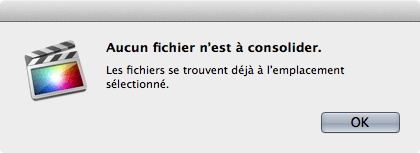
Final Cut Pro prévient dans le cas où la consolidation n’était pas nécessaire. Résumé
Ce qu’il faut retenir en plus du rôle rassembleur de la fonction « consolider » c’est quelle copie les media externes (ne les efface pas : pratique si d’autres logiciels en ont besoin) et qu’à l’inverse déplace les media internes.
Cela facilite énormément l’archivage de projets avec les media ainsi que le travail collaboratif. -
Export(S) XML
[MàJ] Article Obsolète avec les version 10.1.4 et ultérieur
Les possibilités d’exports XML ont complètement été changé avec l’arrivée de la version 10.1.2 ….
je vais y consacrer un autre article prochainement. Le Xml est un (petit) fichier texte qui décrit à l’aide de balise le travail effectué. Un moyen d’exporter un montage est de faire un export Xml du projet. Pratique (pour ne par dire unique :-D) pour communiquer avec d’autres logiciels.
Le Xml est un (petit) fichier texte qui décrit à l’aide de balise le travail effectué. Un moyen d’exporter un montage est de faire un export Xml du projet. Pratique (pour ne par dire unique :-D) pour communiquer avec d’autres logiciels. La bibliothèque Final Cut Pro X représente tout notre travail avec les media. Un export Xml de la bibliothèque permet de TOUT (tout les événements et projets) exporter sans les media. C’est similaire à la sauvegarde automatique.
La bibliothèque Final Cut Pro X représente tout notre travail avec les media. Un export Xml de la bibliothèque permet de TOUT (tout les événements et projets) exporter sans les media. C’est similaire à la sauvegarde automatique. Malheureusement ce n’est pas possible !!!c’est désormais possible avec la version 10.1.2 On se console en faisant des exports de chaque événement alors. Mais attention un export Xml d’événement ne contient pas ses projets. Il faut aussi exporter en xml chaque projet séparément .
On se console en faisant des exports de chaque événement alors. Mais attention un export Xml d’événement ne contient pas ses projets. Il faut aussi exporter en xml chaque projet séparément . -
Archiver/Sauvegarder des projets
Que se soit en court ou en fin de montage, l’archivage ou la sauvegarde de son travail est très important. Il permet une sécurité et une souplesse plus grande. Revenir à montage ou faire le ménage dans tous les rushs. Final Cut à une fonction de sauvegarde de bibliothèque. mais trop peu paramètrable. Il vaut mieux le faire soit même « à la main ». En étant un tant soit peu rigoureux, c’est un jeu d’enfant.
(suite…) -
Destination par défaut
Final Cut Pro X a apporté le concept de « Destination » qui est un export associé à une tache spécifique (upload Youtube, Graver un Bluray). L’ensemble des destinations sont dans le menu Partager (configurable bien sûr). Parmi les destinations proposées, une a le privilège d’avoir un raccourcis clavier (suite…)
-
Montage 3 Points
Le montage trois points rassemble un ensemble de fonction de montage que vous utilisez sans même le savoir. Bien comprendre le concept et toutes ces possibilités permet de travailler avec encore plus d’efficacité! Pour cet article le montage 3 points est illustré avec la fonction Connecter, mais cela concerne aussi la fonction Ecraser. Les illustration sont des montages de capture d’écran illustrant le mécanisme de Final Cut Pro.
(suite…) -
Remplacer
Dans Final cut pro il existe 5 fonctions de montage qui permettre le « monter » un plan du navigateur dans la timeline. Trois d’entre elles sont accessibles depuis la barre de bouton. Quatre sont dans le menu Edition : Connecter, Insérer, Ajouter et Ecraser. La cinquième fonction, Remplacer, ne se fait qu’à la souris ou au clavier !
(suite…) -
Instances de Compressor
Par défaut compressor n’utilise que 4 cœurs et 2 Go de RAM du Mac, pour profiter de la puissance de calculs des autres, il faut activé les « autres » instances de Compressor dans l’onglet « Avancé » des préférences. C’est un peut comme si on lance plusieurs Compressors en même temps. (suite…)
-
DCP gratuit avec DCP-o-matic
Suite à la présentation théorique du DCP, je passe à la pratique avec la fabrication simple d’un DCP à partir de Final Cut Pro X ou tout export d’autre logiciel NLE. DCP-o-matic est gratuit et en français ! Ce qui n’est pas gratuit est un lecteur DCP qui permet de contrôler votre travail… (suite…)
-
Bluray sans menu avec Encore

Voici un petit tutorel pour avoir un bluray sans menu. On part d’un MASTER en Apple Prores 422 HQ. Et j’utilise Adobe Encore CS6 … disparu avec la Créative Cloud.
(suite…) -
DVD, Blu-Ray et Disque AVCHD
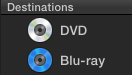 La fonction « partager » de Final Cut Pro 7 a introduit la possibilité de faire un DVD ou un Blu-ray à partir d’une timeline en un seul clic. Compressor 3.5 – 4, Final Cut Pro X et Motion 5 possèdent exactement la même fonction. (suite…)
La fonction « partager » de Final Cut Pro 7 a introduit la possibilité de faire un DVD ou un Blu-ray à partir d’une timeline en un seul clic. Compressor 3.5 – 4, Final Cut Pro X et Motion 5 possèdent exactement la même fonction. (suite…) -
HandBrake, la contre attaque [MàJ]
 La compression en H264 étant un vaste sujet, avec de nombreux raffinement, je tiens à présenter un logiciel gratuit qui tire son épingle du jeux admirablement: HandBrake. Il est gratuit, Open Source, Multi-plateforme et s’avère de plus en plus simple à utiliser. Surtout depuis la version 0.9.9. (suite…)
La compression en H264 étant un vaste sujet, avec de nombreux raffinement, je tiens à présenter un logiciel gratuit qui tire son épingle du jeux admirablement: HandBrake. Il est gratuit, Open Source, Multi-plateforme et s’avère de plus en plus simple à utiliser. Surtout depuis la version 0.9.9. (suite…) -
Plan Composé
Création depuis la bibliothèque d’événement

Sectionner un événement puis Menu Fichier ➧ Nouveau plan composé… 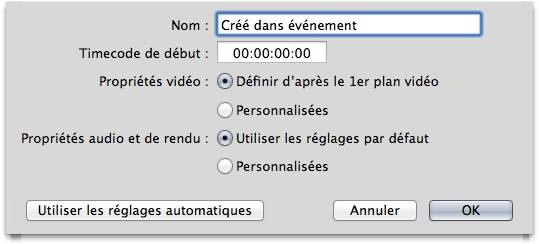

Une invite de réglages identique de ceux d’un projet apparait. Un plan Composé est une sorte de projet dans l’événement.
Il se différencie des autres plans par une icône de Plan Composé dans son coin supérieur-gauche.Pour monter à l’intérieur, Ouvrir le plan composé dans la timeline en double-cliquant dessus. Toutes les opérations de montage / mixage / compositing / animation sont possibles.
Lien Parent – Enfant

Le plan composé de l’événement se monte dans un projet comme n’importe quel autre plan. Reconnaissable à son icône dans le coin supérieur gauche, il suffit de double-cliquer dessus pour modifier son contenu.
Une fois ouvert, le titre de la Timeline indique/rappelle bien que l’on modifie le Plan Composé de l’événement.
C’est crucial de comprendre cela. On ne peut pas modifier le contenu d’un Plan composé de la timeline (désormais appelé « Plan Composé Enfant » mais seulement le plan composé de l’événement (désormais appelé « Plan Composé Parent » ) dont il est issu.
Création depuis une timeline/projet


– Création d’un plan composé entraine la la création d’un Plan Composé Parent dans l’événement par défaut
– Un double clic sur le plan composé de la timeline (enfant) ouvre le Plan Composé Parent. Toutes modifications d’un Plan composé Parent se répercute sur les Enfants
– Dupliquer un plan Composé ne : Menu Plan -> faire référence à un nouveau plan
– A des propriétés comme un projet : Inspecteur -> onglet Infos roue dentée pour les modifier.
Les propriétés du « Plan Composé Enfant » sont celles du « Plan Composé Parent » bien sûr.
Sélectionner le plan composé dans la timeline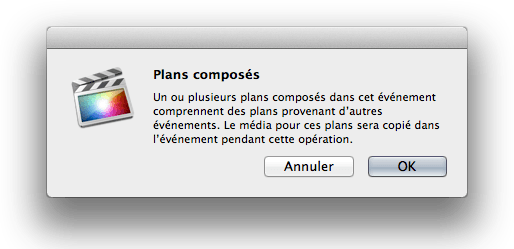
– « Media Management » plus complexe
– Poupées Russes
– Scinder les éléments du plan
– collection intelligente des plans composés -
Omettre les Connexions
….Lire plus La fonction « Omettre les Connexions », traduite par Apple « Remplacer les Connexions », avec l’outil « Position » vont permettre de (re-)travailler un peu plus à la « Final Cut Pro 7 » 🙂 Enfin, me direz-vous
La fonction « Omettre les Connexions », traduite par Apple « Remplacer les Connexions », avec l’outil « Position » vont permettre de (re-)travailler un peu plus à la « Final Cut Pro 7 » 🙂 Enfin, me direz-vous
